Uno dei maggiori limiti nella comunicazione tra dispositivi è la mancanza di uno standard comune a tutte le piattaforme. Sono numerosi i programmi e le estensioni che permettono di inviare SMS dal computer sincronizzandosi con lo smartphone o di trasmettere un link al telefono direttamente dal browser Web. Quel che è mancato finora è un tool stabile che non smetta di funzionare ad ogni aggiornamento del sistema operativo. Pushbullet , in questo, si dimostra uno strumento efficace che consente di configurare il software sul computer e sul dispositivo portatile per inviare messaggi di testo, file o ricevere notifiche da e verso tutti i device supportati. Sul fronte privacy, Pushbullet garantire la totale sicurezza dei messaggi grazie a un sistema di cifratura end-to-end: le chiavi crittografiche non vengono conservate sui server ma direttamente lato utente, impedendo così intercettazioni delle stesse.
Raggiungiamo il sito ufficiale e registriamoci al servizio scegliendo il login con Google o con Facebook . La schermata successiva ci mostrerà i 9 passi necessari alla configurazione del servizio. Iniziamo con SET UP YOUR PHONE e clicchiamo su Android (o i Phone per i possessori di meladispositivi).

Scarichiamo e installiamo PushBullet sul nostro smartphone. Autentichiamoci con lo stesso account che abbiamo utilizzato per la registrazione (Google o Facebook). Confermiamo quindi tutti i permessi richiesti dall’app per funzionare.
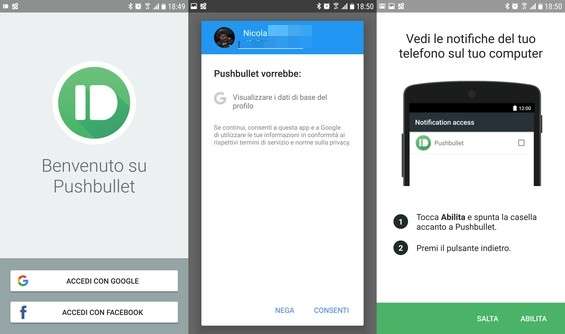
Torniamo all’interfaccia Web di PushBullet e selezioniamo SETUP YOUR COMPUTER . Clicchiamo sull’icona Windows per scaricare e installiamo l’applicazione. In breve tempo si aprirà l’applicazione Metro PushBullet che potremo anche richiamare dal tradizionale menu Start di Windows 10.
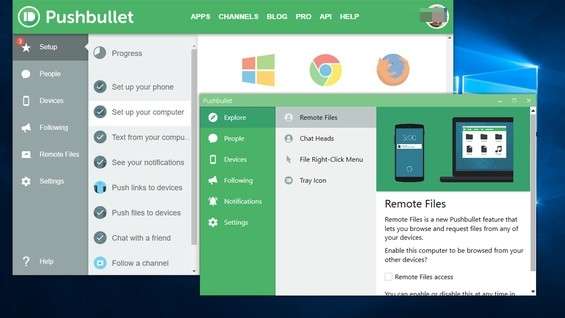
Raggiungiamo la voce SMS nella barra a sinistra e clicchiamo su un SMS ricevuto per rispondere (in alternativa scriviamo un nuovo SMS cliccando su NEW TEXT MESSAGE ). Nella casella in basso digitiamo il messaggio e premiamo Invio per inoltrarlo al destinatario.
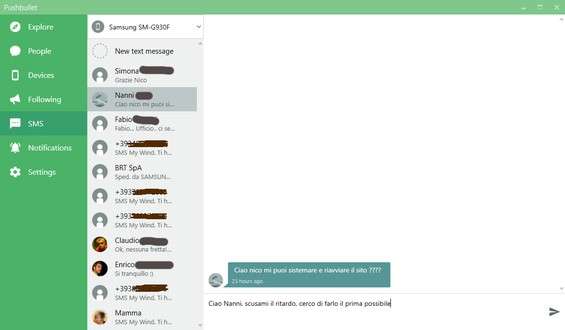
Usando Risorse del Computer individuiamo ora un file che vogliamo trasferire dal computer allo smartphone. Clicchiamo col tasto destro sul file e dal menu contestuale scegliamo la voce PUSHBULLET e di seguito il nostro dispositivo. Una notifica sullo smartphone ci informerà del successo dell’operazione.
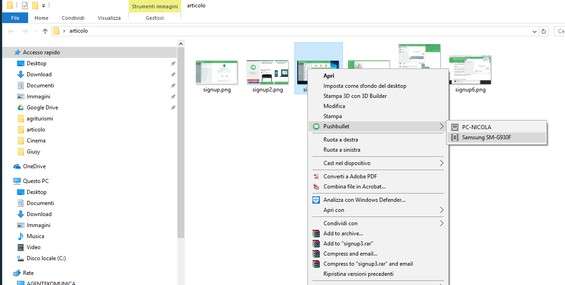
Ovviamente possiamo fare anche il contrario, ossia trasferire file da smartphone a PC. Dalla Galleria del dispositivo o da qualsiasi cartella dello smartphone selezioniamo i file che ci interessa condividere col PC. A questo punto selezioniamo la funzione CONDIVIDI e dal menu che segue scegliamo PUSHBULLET . I file saranno disponibili nella cartella DOWNLOAD del computer.
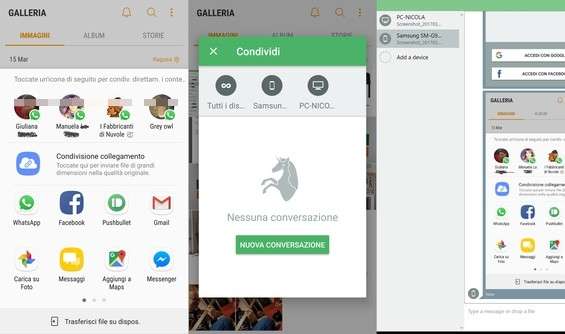
Quella che abbiamo provato è la versione gratuita di PushBullet, più che sufficiente se non si hanno particolari esigenze. Per chi non si accontenta, però, c’è la versione Pro , che per 5 dollari al mese mette a disposizione funzioni aggiuntive come la possibilità di inviare file ai dispositivi fino a 1GB (il limite della versione standard è di 25MB) e 100GB di spazio storage per i file (contro i 2GB offerti dalla versione free).